O recurso de histórico de arquivos do Windows permite fazer backup de seus dados em um dispositivo externo. Esta é uma ferramenta útil e fácil de usar para proteger seus dados, mas às vezes você pode receber mensagens de erro alegando que”Sua unidade de histórico de arquivos foi desconectada por muito tempo”.
Se esse for o caso de você, não se preocupe. Veja como você pode reconectar sua unidade do Histórico de arquivos.
Índice 
O que é o histórico de arquivos e o que causa a desconexão?
O histórico de arquivos é um dos recursos de backup integrados do Windows e foi implementado para substituir o backup e restauração originais recurso no Windows 7 e anteriores. Ele é usado no Windows 8, Windows 10 e Windows 11. A ferramenta implementa um backup agendado para criar cópias de seus arquivos em um disco rígido externo para que sejam recuperáveis em caso de falha do sistema.
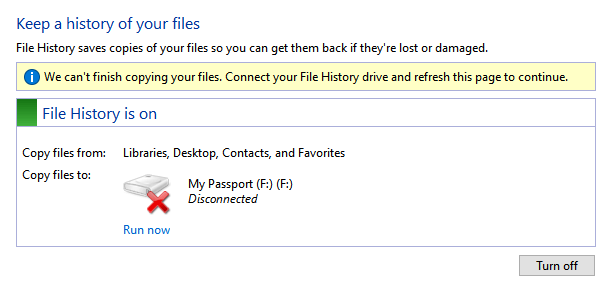
O aspecto único do Histórico de arquivos é que ele não não substitui os arquivos de backup anteriores. Em vez disso, ele armazena cada backup separadamente. Isso significa que, após alguns backups do Windows, você terá uma linha do tempo completa de cada arquivo conforme ele é alterado ao longo do tempo e poderá restaure uma versão mais antiga de cada arquivo mesmo que não tenha sido excluído ou perdido.
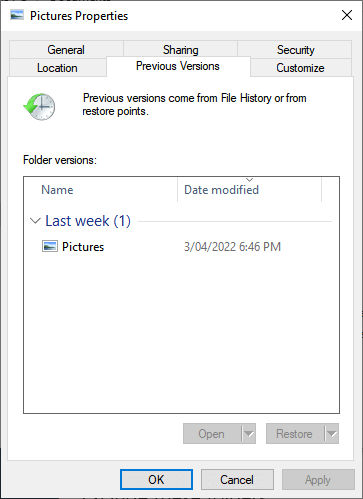
O problema é que os usuários relatam vários erros que impedem que o Histórico de Arquivos faça backups. Eles afirmam que você precisa reconectar sua unidade do Histórico de arquivos porque ela foi desconectada por muito tempo.
Esse erro pode ocorrer por vários motivos:
Você desconectou a unidade externa à qual o Histórico de arquivos estava conectado.Você alterou a unidade externa e o Windows não a reconhece mais.A unidade externa está corrompida ou falha devido a um erro na unidade.O sistema de arquivos de backup está corrompido.
Então, como você pode reconectar a unidade do histórico de arquivos no Windows?
Reconecte a unidade externa e reinicie o histórico de arquivos
A primeira coisa a verificar é se o histórico de arquivos não foi foi desativado e sua unidade externa ainda está conectada. Verifique se a unidade externa está conectada e funcionando e faça o seguinte:
Pressione a tecla Windows + I para abrir as Configurações app.Clique em Atualização e segurança. 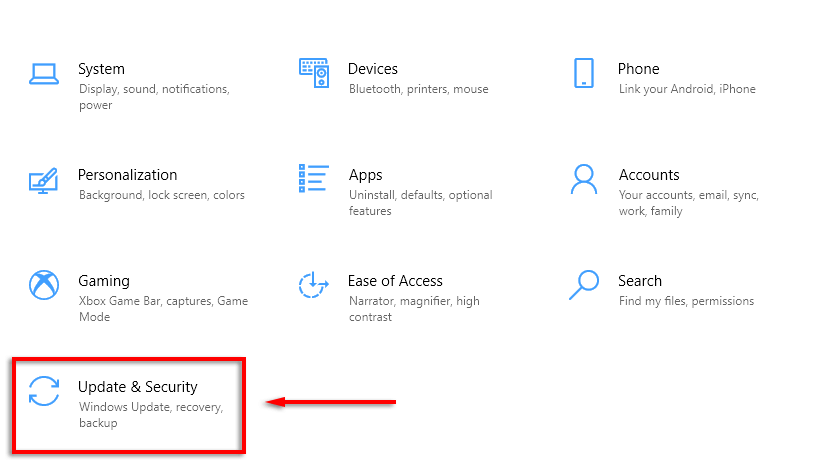 Selecione Backup.
Selecione Backup. 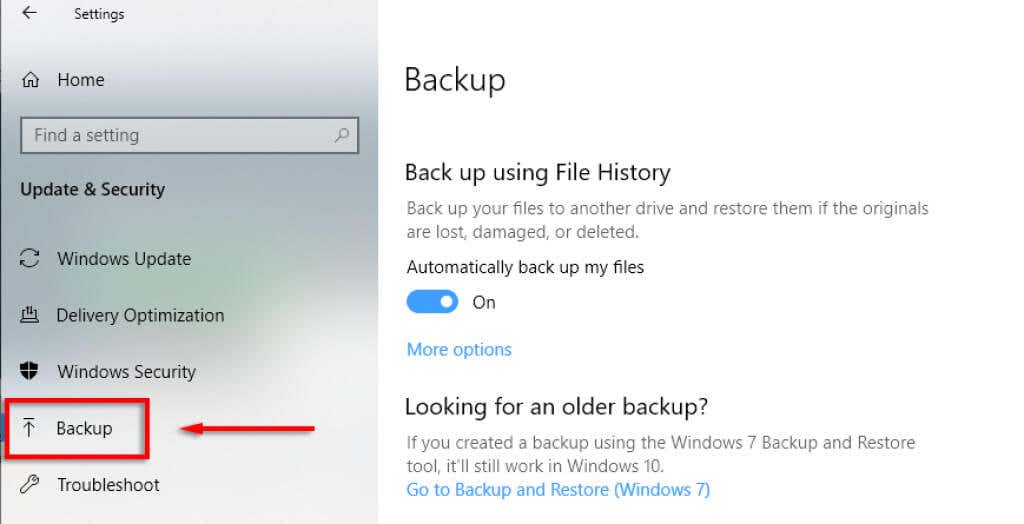 Em Fazer backup usando o histórico de arquivos, verifique se a configuração está ativada ou desativada. Se estiver ativado, desative o serviço e ative-o novamente.
Em Fazer backup usando o histórico de arquivos, verifique se a configuração está ativada ou desativada. Se estiver ativado, desative o serviço e ative-o novamente. 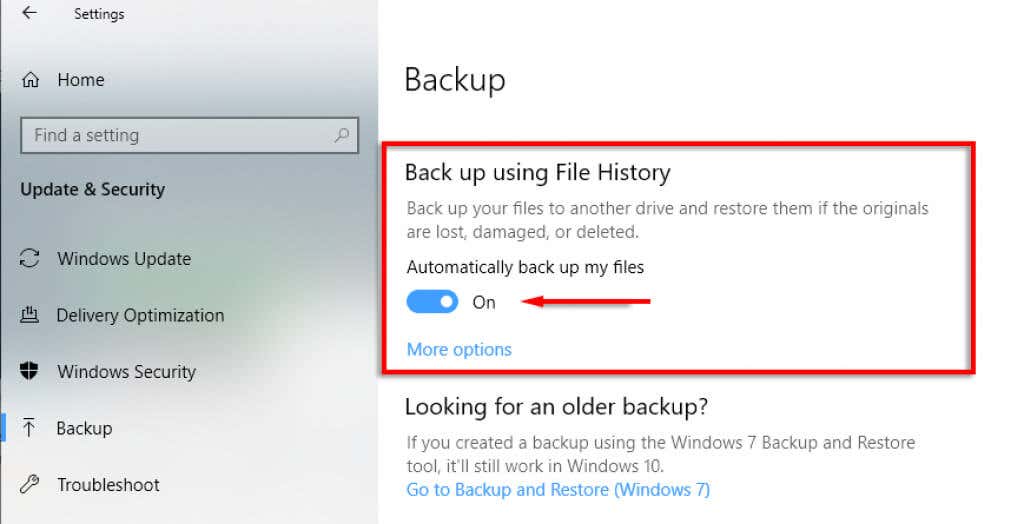 Se estiver escrito Adicione um drive, clique nele e escolha sua unidade externa.
Se estiver escrito Adicione um drive, clique nele e escolha sua unidade externa.  Selecione Mais opções .
Selecione Mais opções . 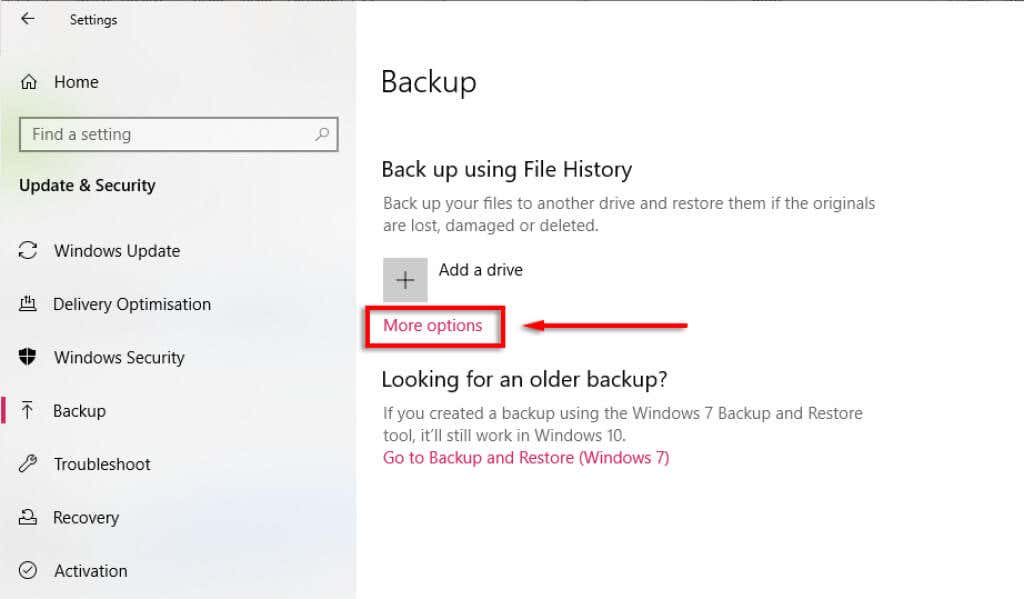 Clique em Fazer backup agora para começar a fazer backup de seus arquivos.
Clique em Fazer backup agora para começar a fazer backup de seus arquivos. 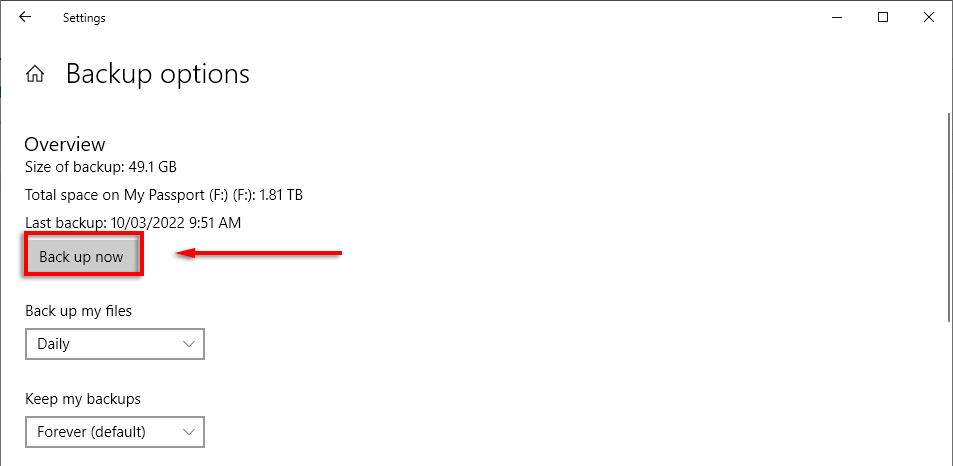
Se funcionar , o histórico de arquivos agora deve ser corrigido.
Use uma nova unidade externa
Se você acha que a unidade externa está com defeito, a opção mais fácil é usar uma nova unidade. Para fazer isso:
Abra Configurações > Windows e segurança > Backup conforme descrito acima. Em Fazer backup usando o histórico de arquivos, clique em Mais opções. 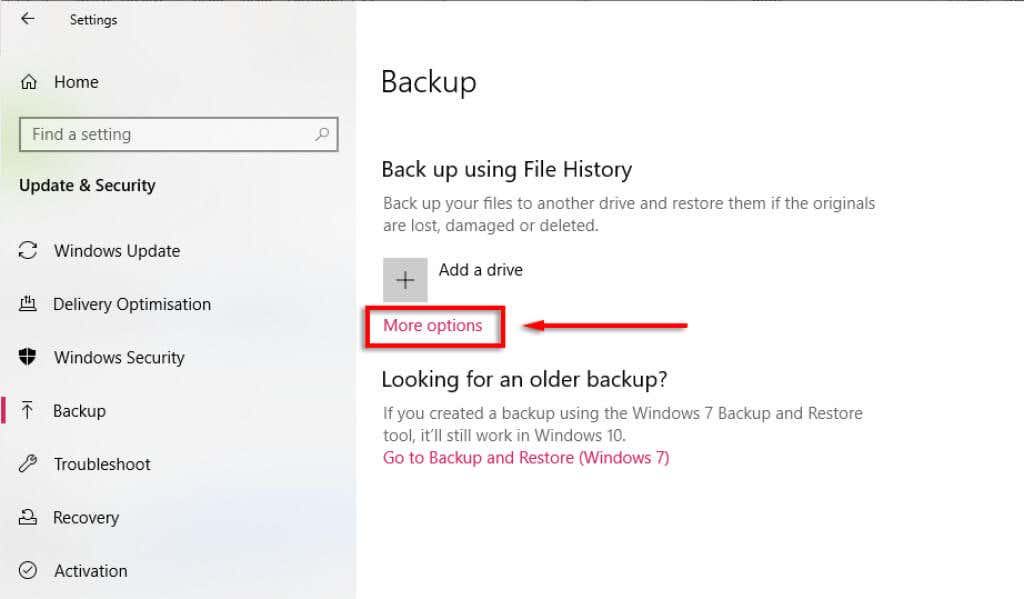 Role até o final e selecione Pare de usar a unidade.
Role até o final e selecione Pare de usar a unidade. 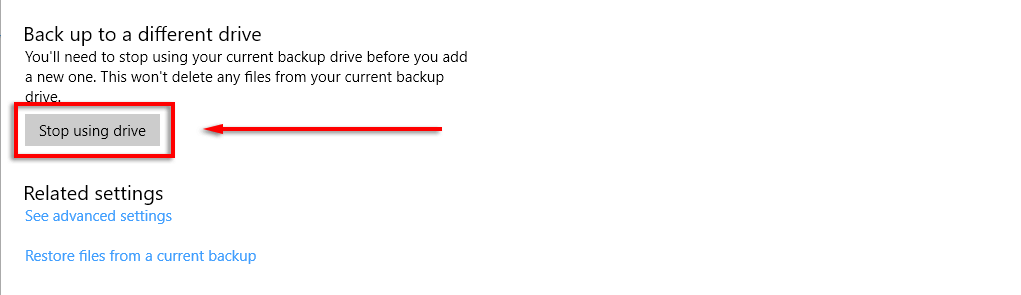 Volte para o histórico de arquivos configurações e clique em Adicionar uma unidade.
Volte para o histórico de arquivos configurações e clique em Adicionar uma unidade. 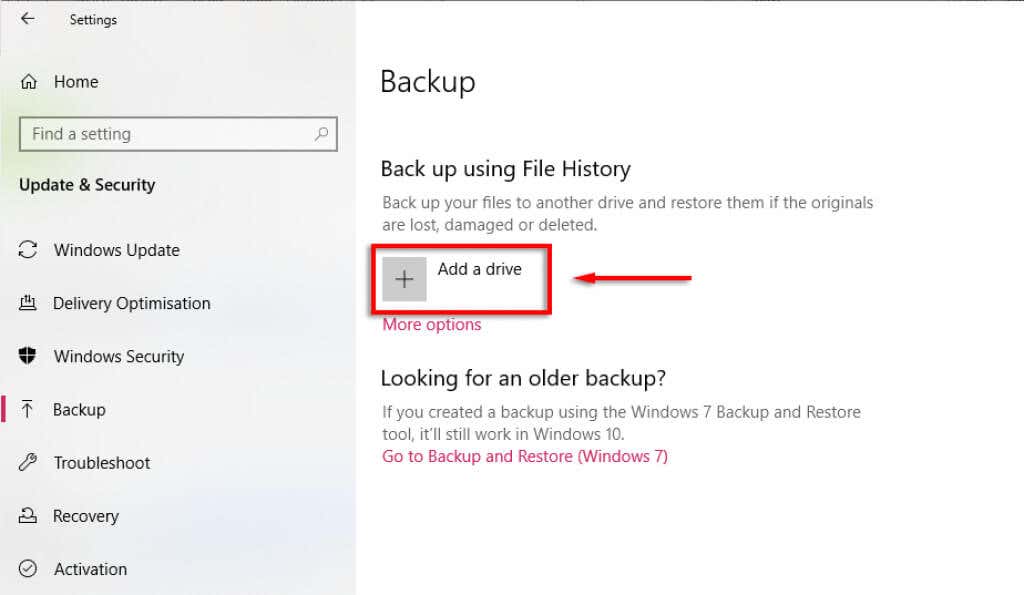 Selecione a nova unidade.
Selecione a nova unidade. 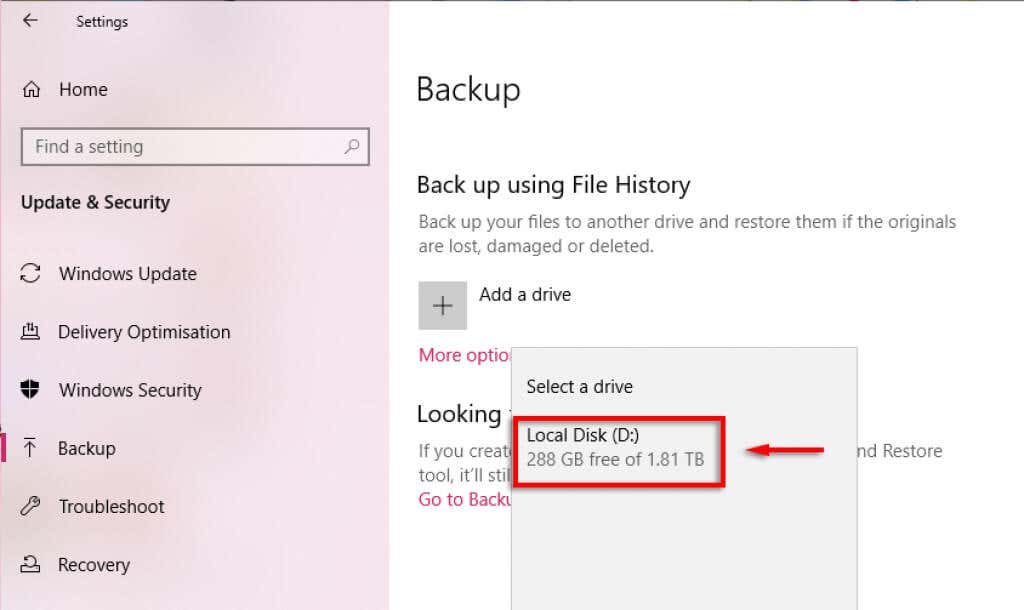 Clique em Mais opções novamente.Selecione Fazer backup agora.
Clique em Mais opções novamente.Selecione Fazer backup agora. 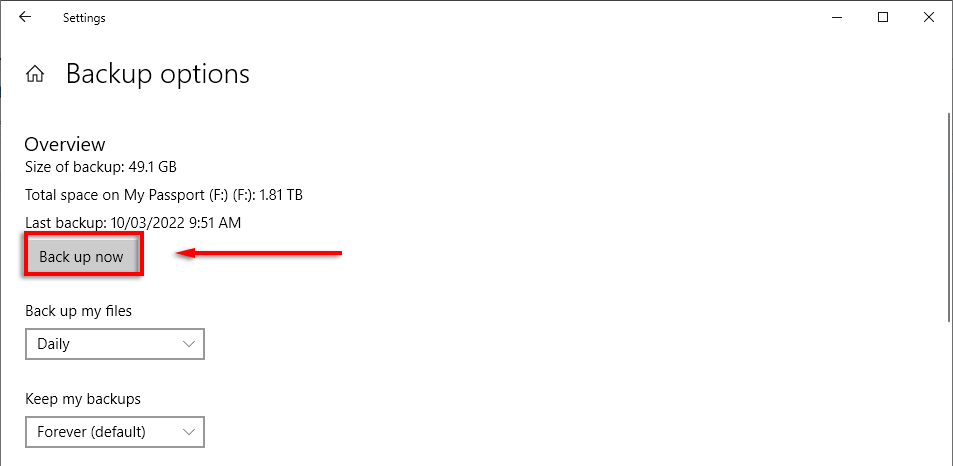
Alternativamente:
Abra o Menu Iniciar e digite Painel de Controle. Selecione-o. 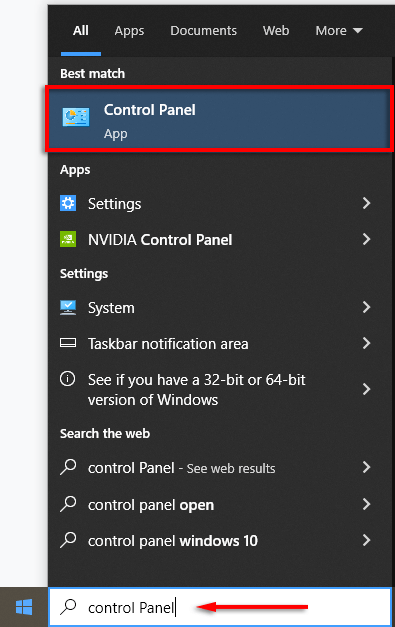 Clique em Sistema e segurança.
Clique em Sistema e segurança. 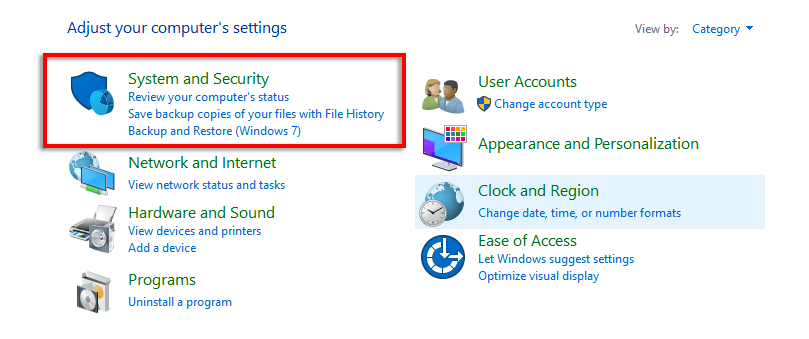 Clique em Histórico de arquivos .
Clique em Histórico de arquivos . 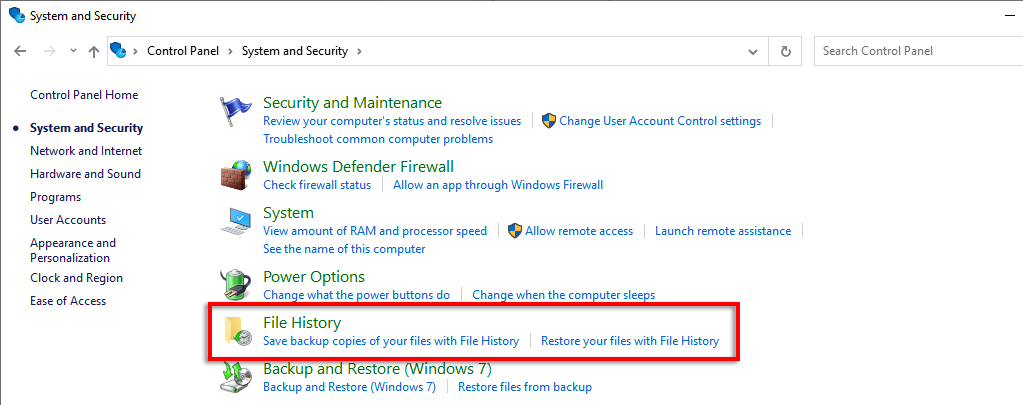 No menu à esquerda, clique em Selecione a unidade.
No menu à esquerda, clique em Selecione a unidade. 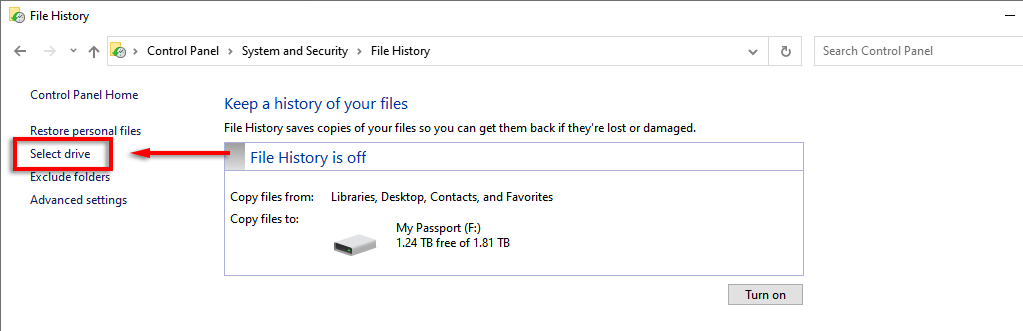 Escolha a unidade diferente que você deseja para alternar e clique em OK.
Escolha a unidade diferente que você deseja para alternar e clique em OK. 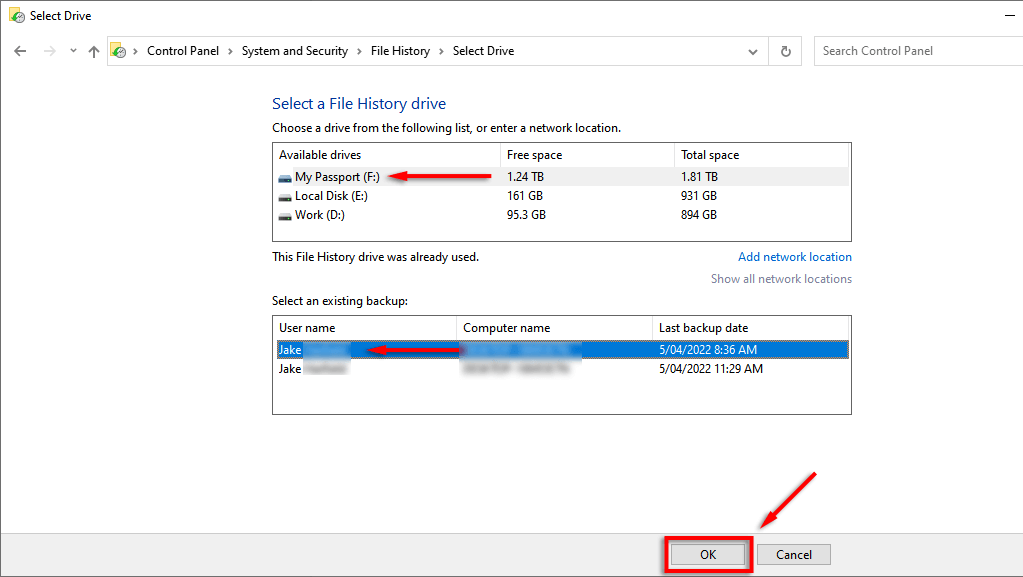 Clique em Executar agora para iniciar o processo de backup.
Clique em Executar agora para iniciar o processo de backup.
O problema com esse método é que os backups originais permanecerão no disco rígido antigo. No entanto, isso geralmente não importa, pois agora você terá backups atualizados na nova unidade.
Repare a unidade de backup
Se você não tiver outro disco rígido externo para usar ou deseja preservar os backups na unidade original, tente repará-la antes de reconectá-la à ferramenta Histórico de arquivos.
Paraverificar e reparar um disco rígido, você pode usar a ferramenta de solução de problemas do Windows Chkdsk:
Pressione a tecla Windows + R para abrir a caixa de diálogo Executar. Digite CMD e pressione enter. 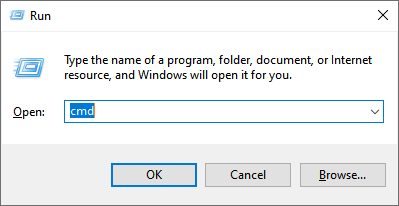 Na janela do prompt de comando, digite chkdsk.exe/f E: (substituindo “E” pela letra da unidade que você está tentando corrigir).
Na janela do prompt de comando, digite chkdsk.exe/f E: (substituindo “E” pela letra da unidade que você está tentando corrigir). 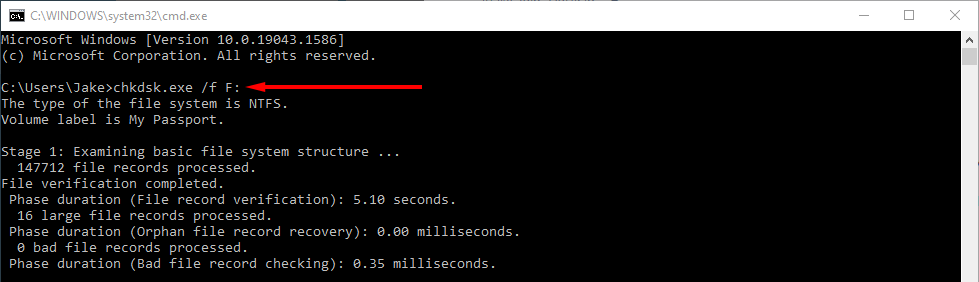 Aguarde a conclusão do assistente. Ele corrigirá quaisquer erros que puder e listará um relatório de erros que não conseguiu reparar. Se isso não reparar sua unidade, o último recurso é clonar sua unidade para um novo disco rígido.
Aguarde a conclusão do assistente. Ele corrigirá quaisquer erros que puder e listará um relatório de erros que não conseguiu reparar. Se isso não reparar sua unidade, o último recurso é clonar sua unidade para um novo disco rígido.
Excluir arquivos de configuração do histórico de arquivos
As pessoas também relataram que excluir o AppData do histórico de arquivos pode resolver o erro.
Observação: Antes de prosseguir com nesta etapa, certifique-se de criar um backup manual do backup do histórico de arquivos, pois isso o removerá definitivamente.
Para excluir os arquivos de configuração do histórico de arquivos, primeiro, você precisa ver os arquivos ocultos:
Abra o Explorador de Arquivos e selecione a guia Visualizar .  Selecione Opções no canto superior direito da janela.
Selecione Opções no canto superior direito da janela.  Na nova janela, selecione o Exibir guia.
Na nova janela, selecione o Exibir guia. 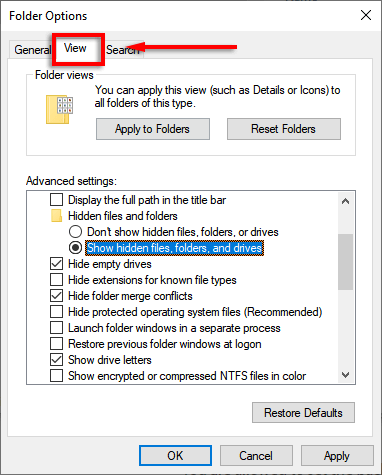 No Avançado configurações , verifique se Mostrar arquivos, pastas e unidades ocultas está marcado e Ocultar arquivos protegidos do sistema operacional (recomendado) está desmarcado.
No Avançado configurações , verifique se Mostrar arquivos, pastas e unidades ocultas está marcado e Ocultar arquivos protegidos do sistema operacional (recomendado) está desmarcado. 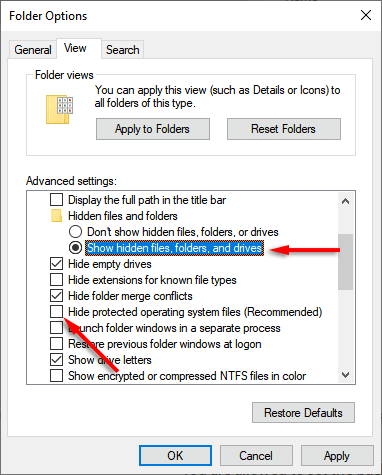 Clique em OK.
Clique em OK.
Para excluir os arquivos AppData:
Na barra de endereço do Explorador de Arquivos, digite %localappdata%\Microsoft\Windows\FileHistory\Configuration e pressione Enter.  Exclua todos os arquivos nesta pasta.
Exclua todos os arquivos nesta pasta. 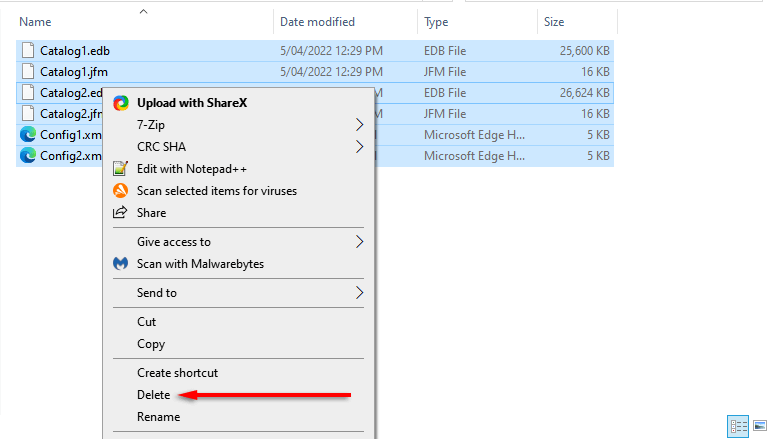 Abra Configurações > Windows e segurança > Backup como acima. Selecione Adicionar uma unidade e reconecte sua unidade ao Histórico de arquivos.
Abra Configurações > Windows e segurança > Backup como acima. Selecione Adicionar uma unidade e reconecte sua unidade ao Histórico de arquivos. 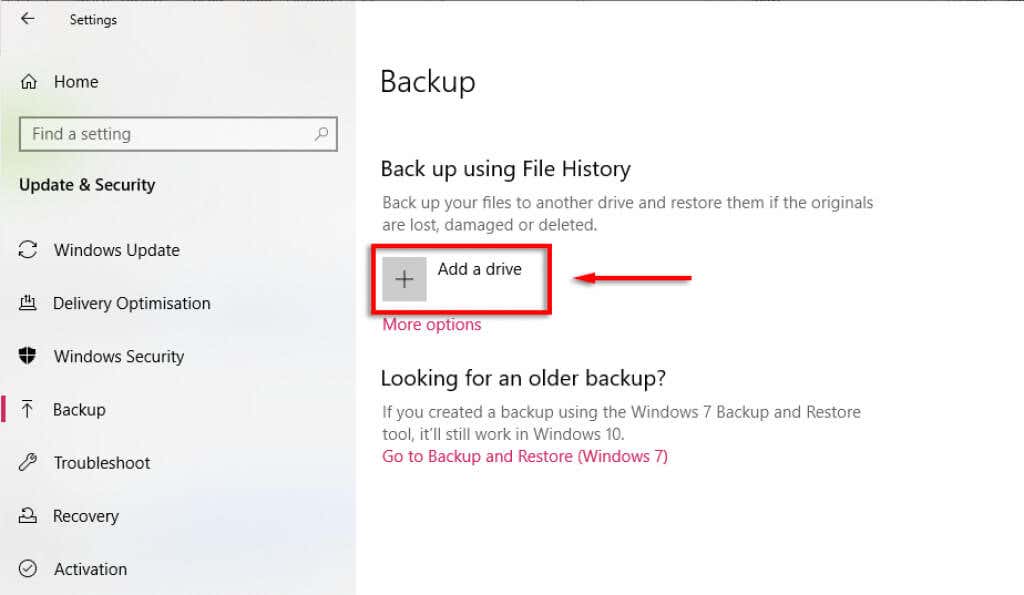
Usar uma unidade de rede
Alguns usuários do Windows relatam problemas ao fazer backup de seu histórico de arquivos em uma unidade interna. Se este for o caso e você não tiver uma unidade externa para usar, tente fazer backup em uma unidade de rede.
Para fazer isso:
Crie uma nova pasta onde quiser fazer o backup ser. Chame isso de Unidade de histórico de arquivos ou algo que você se lembrará. Clique com o botão direito do mouse na pasta e selecione Propriedades.  No Compartilhamento guia, selecione Compartilhar…
No Compartilhamento guia, selecione Compartilhar… 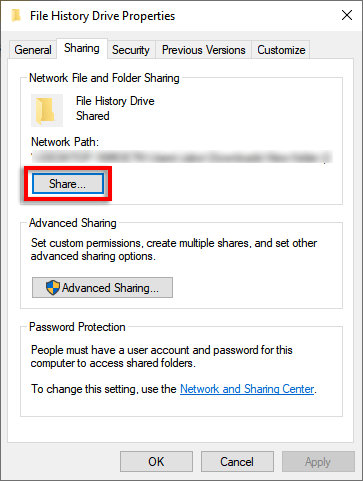 Para todos os usuários, clique no menu suspenso em Nível de permissão, selecione Ler/Gravar e clique em Compartilhar.
Para todos os usuários, clique no menu suspenso em Nível de permissão, selecione Ler/Gravar e clique em Compartilhar. 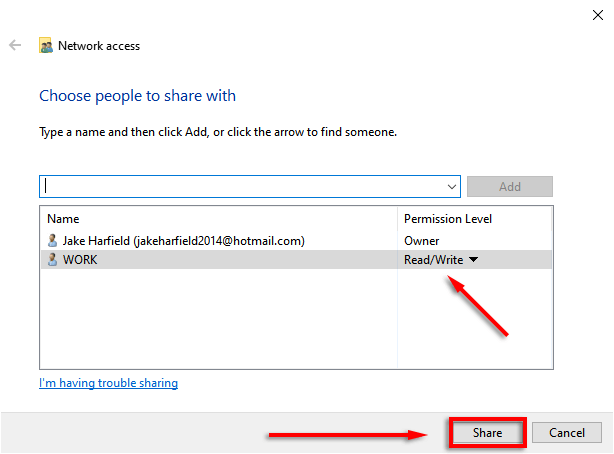 Abra Configurações > Windows e segurança > Backup como acima. Clique em Mais opções.
Abra Configurações > Windows e segurança > Backup como acima. Clique em Mais opções. 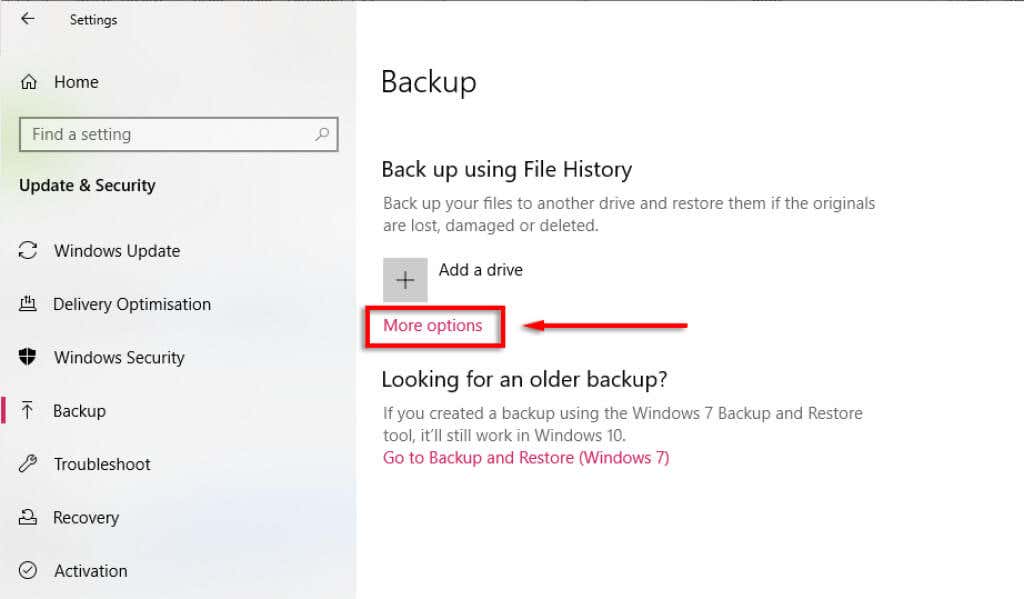 Role para baixo e clique em Veja as configurações avançadas.
Role para baixo e clique em Veja as configurações avançadas. 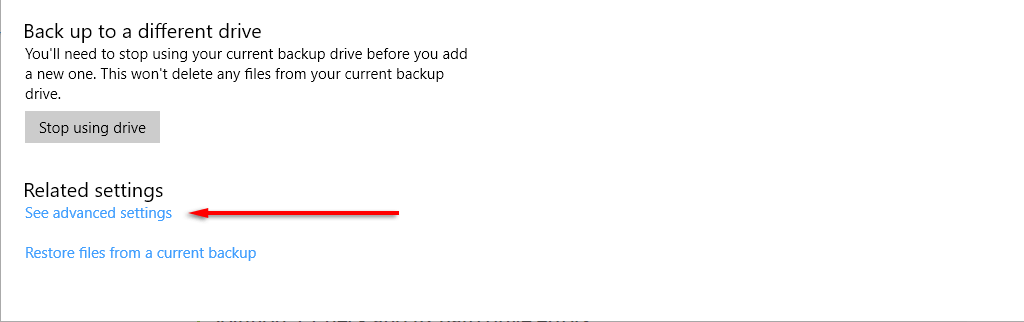 Clique em Selecionar unidade no menu à esquerda.
Clique em Selecionar unidade no menu à esquerda. 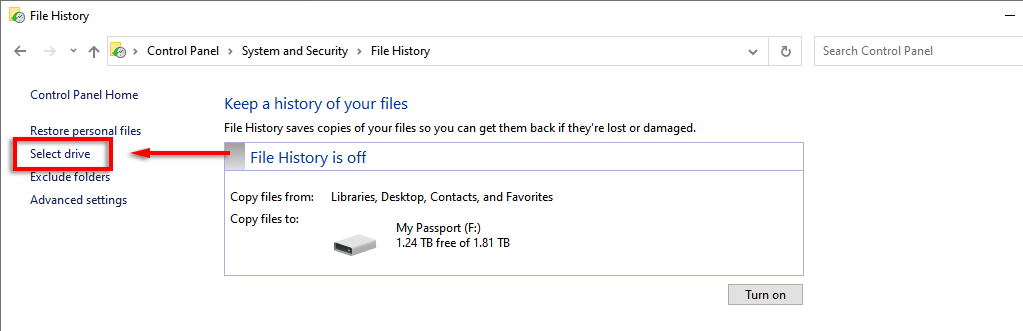 Clique em Adicionar rede localização.
Clique em Adicionar rede localização. 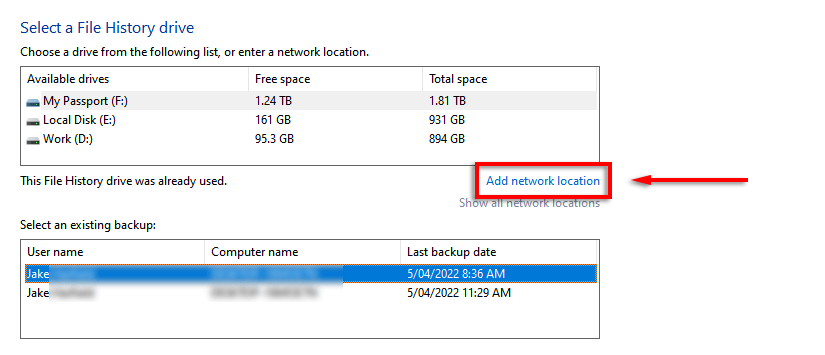 Clique duas vezes no dispositivo de rede que você criou a pasta em (seu PC).
Clique duas vezes no dispositivo de rede que você criou a pasta em (seu PC). 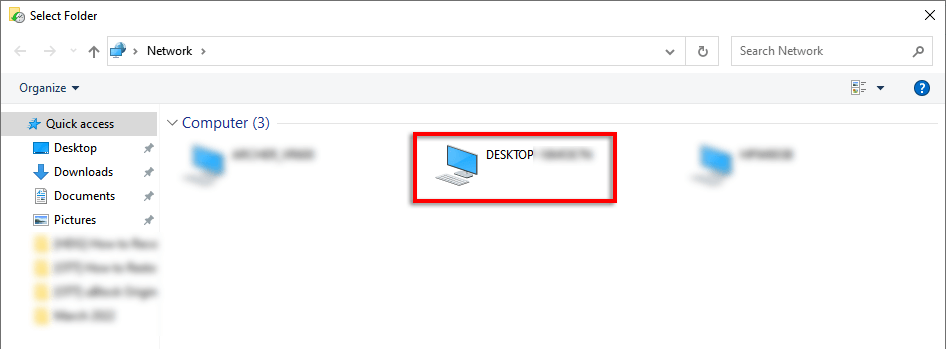 Realce a pasta Backup do histórico de arquivos e clique Selecione a pasta.
Realce a pasta Backup do histórico de arquivos e clique Selecione a pasta. 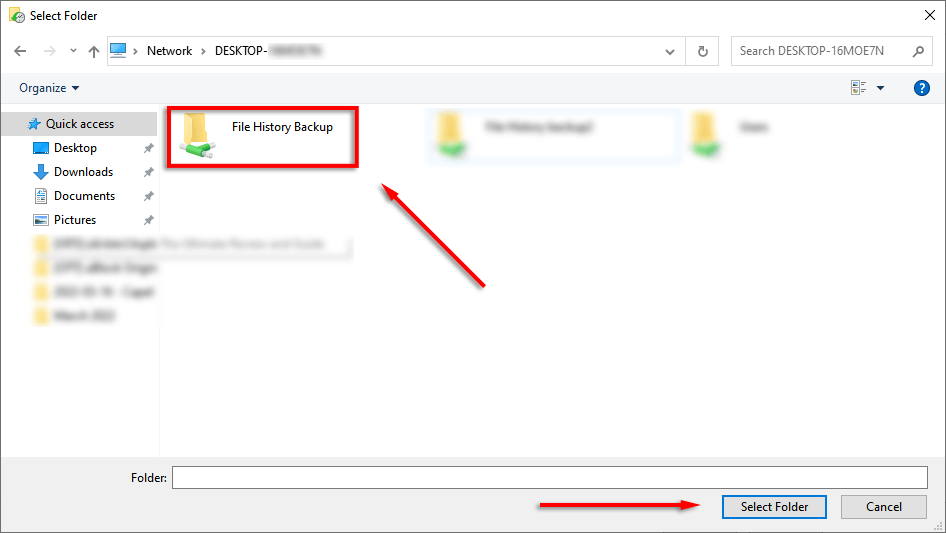
Mantenha seus arquivos seguros
Fazer backup de seus dados com frequência é a única maneira de garantir que eles não sejam excluídos ou perdidos em caso de acidente. O histórico de arquivos do Windows é uma excelente ferramenta para isso, mas há várias outras para escolher se o erro não desaparecer, incluindo OneDrive e Google Drive.